Manual d’ús de l’Apple TV 4K
- Et donem la benvinguda
- Novetats del tvOS 26
-
-
- Reproduir àudio i vídeo en línia a l’Apple TV 4K
- Utilitzar el HomePod o altaveus compatibles amb l’AirPlay amb l’Apple TV 4K
- Utilitzar els AirPods o els Beats amb l’Apple TV 4K
- Connectar dispositius Bluetooth
- Utilitzar l’iPhone, l’iPad o l’Apple Watch com a comandament
- Gestionar les trucades entrants de l’iPhone
- Utilitzar l’iPhone o l’iPad com a teclat
- Utilitzar l’iPhone o l’iPad com a càmera
- Utilitzar Siri en altres dispositius per controlar l’Apple TV 4K
-
-
- Visió general de l’app TV
- Navegar per l’app Apple TV
- Subscriure’s a l’Apple TV, a l’MLS Season Pass o un canal
- Començar a mirar contingut a la pantalla d’inici
- Controlar la reproducció de vídeo
- Buscar a l’app Apple TV
- Mirar Apple Originals
- Mirar l’MLS
- Mirar esports
- Comprar o llogar pel·lícules o sèries
- Veure les pel·lícules i sèries de la teva biblioteca
- Gestionar les recomanacions
- Ajustar la configuració de l’app TV
-
- Visió general de l’app Música
- Subscriure’s a l’Apple Music
- Començar a escoltar contingut a la pantalla d’inici
- Controlar la reproducció de música
- Buscar cançons, artistes i àlbums
- Descobrir música nova
- Sobre Canta a l’Apple Music
- Escolta música amb altres persones utilitzant el SharePlay
- Escoltar emissores de ràdio
- Mirar videoclips
- Explorar la música de la biblioteca
- Veure què escolten els teus amics
- Gestionar les recomanacions
- Ajustar la configuració de l’app Música
- Cantar
-
- Visió general de l’app Fitnes
- Connectar l’Apple Watch o l’iPhone
- Subscriure’s a l’Apple Fitness+
- Començar a entrenar‑se a la pantalla “Per a tu”
- Veure detalls de l’entrenament i controlar la reproducció
- Explorar o buscar entrenaments
- Desar entrenaments per a més endavant
- Combinar entrenaments amb piles
- Consultar i gestionar els plans del Fitness+
- Entrenar amb altres persones utilitzant el SharePlay
- App Store
- Buscar
-
-
- Ajustar la configuració del comandament
- Alliberar espai
- Canviar la configuració de la xarxa Wi-Fi
- Canviar la configuració de l’inici de sessió únic
- Ajustar la configuració dels perfils i els comptes
- Ajustar la configuració d’apps concretes
- Ajustar la configuració de l’AirPlay i l’app Casa
- Ajustar la configuració de Siri
- Ajustar la configuració de la privacitat
- Copyright i marques registrades
Gestionar les trucades entrants de l’iPhone a l’Apple TV 4K
Pots rebre trucades telefòniques entrants o notificacions de trucades d’àudio del FaceTime a l’Apple TV 4K i posar la trucada en espera fins que contestis a l’iPhone. Si tens un o més HomePod connectats a l’Apple TV 4K, pots contestar la trucada directament des de l’Apple TV 4K.
Aquesta funció requereix l’iOS 26 o posterior a l’iPhone i el tvOS 26 o posterior a l’Apple TV 4K.
Configurar les trucades entrants a l’iPhone i a l’Apple TV 4K
Quan actualitzis l’iPhone i l’Apple TV 4K a l’iOS 26 i el tvOS 26, apareixerà una notificació de configuració automàtica a l’Apple TV 4K. També pots configurar les trucades entrants més tard a la configuració de l’Apple TV 4K.
Ves a l’app Configuració
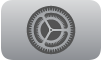 de l’Apple TV 4K.
de l’Apple TV 4K.Ves a Perfils i comptes i selecciona el perfil de l’usuari que té l’iPhone que vols fer servir.
Activa l’opció “Mostra les trucades entrants”.
A l’iPhone de l’usuari, ves a Configuració > Apps > Telèfon > En altres dispositius i assegura’t que les opcions “Permet les trucades” i “Notificacions de trucada” de l’Apple TV 4K estiguin activades.
Rebre notificacions de trucades entrants de l’iPhone a l’Apple TV 4K
Quan aparegui una notificació de trucada entrant de l’iPhone a l’Apple TV 4K, prem
 al comandament per posar la trucada en espera a l’iPhone.
al comandament per posar la trucada en espera a l’iPhone.Contesta la trucada a l’iPhone per tancar la notificació.
Contestar una trucada entrant de l’iPhone en un HomePod connectat a l’Apple TV 4K
Quan aparegui una notificació de trucada entrant de l’iPhone a l’Apple TV 4K, prem
 al comandament per contestar la trucada a l’altaveu o altaveus HomePod connectat(s).
al comandament per contestar la trucada a l’altaveu o altaveus HomePod connectat(s).